Publicado en 7 de diciembre, 2019
Cómo editar un archivo PDF
PDF es uno de los formatos más utilizados a nivel corporativo, simplemente porque conserva el formato original. Aunque son buenos para conservar el formato original, los PDFs pueden ser bastante difíciles de editar. Una vez creados, los archivos PDF no están hechos para ser editados y sólo deben ser utilizados para su revisión.
Sin embargo, esto no significa que nunca tendrá la necesidad de editar un PDF. Puede haber un error tipográfico o la persona que le envió el PDF olvidó añadir algo importante. Bueno, si no tienes el archivo original, entonces tu última opción es encontrar una forma de editar un archivo PDF.
Afortunadamente, hay muchas herramientas gratuitas y de pago disponibles que le permitirán editar un archivo PDF. Pero las ediciones que pueden ofrecer nunca pueden competir con otros formatos editables, como Microsoft Word. Algunos le permitirán ocultar el contenido y pintar palabras sobre él, otros le permitirán editar el texto real, añadir imágenes y muchos otros ajustes sencillos que pueda necesitar.
Vamos a enumerar algunas herramientas prácticas, gratuitas y de pago, para editar archivos PDF. Todos están creados para satisfacer diferentes necesidades, por lo que usted debe ser capaz de encontrar la herramienta que se adapte perfectamente a sus necesidades.
A continuación se muestra cómo editar archivos PDF
1.Adobe Acrobat DC (Pagado)

¿Quién puede proporcionar un mejor editor que el creador del propio formato PDF, Adobe? Adobe ofrece Adobe Acrobat DC que le permitirá crear, editar y firmar un PDF. Es una herramienta de pago con 30 días de prueba gratuita para comprobar cómo funciona. Puede que no ofrezca libertad de edición como Microsoft Word, pero aún así está muy cerca y actualmente es lo mejor que puedes conseguir.
Puede editar fácilmente cualquier texto de un documento e incluso editar las imágenes, por ejemplo, recortar, cambiar el tamaño o hacer anotaciones. Las ediciones hechas al texto también alinearán automáticamente los párrafos. También puede crear listas con viñetas y cambiar el formato. Si eso no es suficiente, también le permite escanear su documento para comprobar si hay errores tipográficos e incluso encontrar y reemplazar cosas.
2.PDFescape(Gratuito)
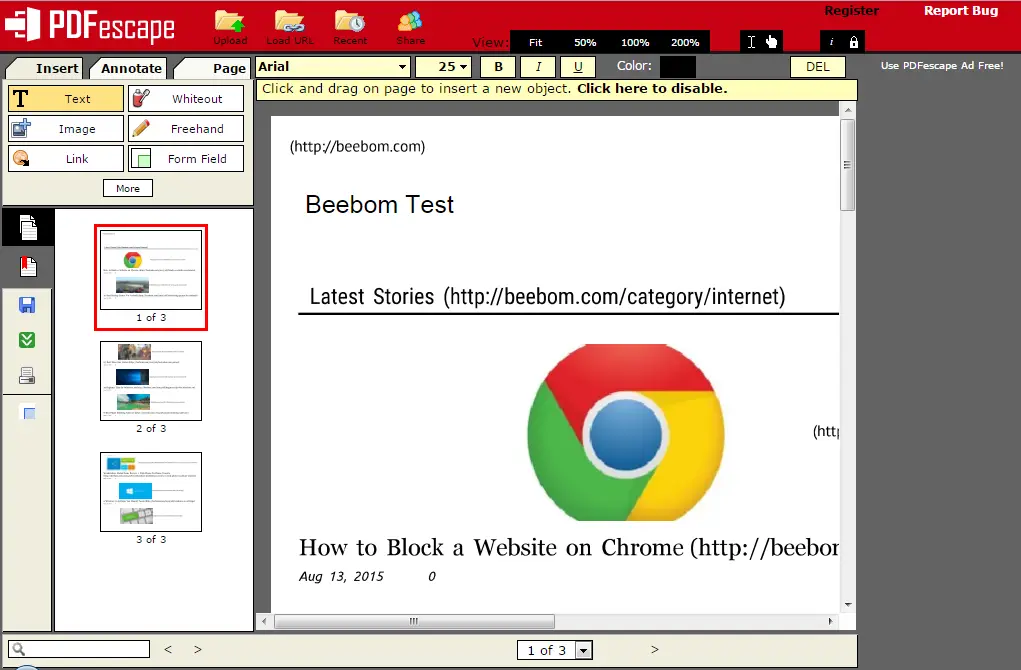
PDF escape es una herramienta de edición de PDF en línea gratuita y fácil de usar que ofrece todas las funciones básicas de edición. La herramienta no editará los metadatos del archivo PDF, sino que le permitirá blanquear cualquier dato que no desee mostrar (eliminar) y realizar ediciones básicas en el archivo PDF. Puede subir un PDF para añadir texto, imágenes, enlaces o incluso dibujar en el archivo PDF.
También puede realizar cambios en las páginas, por ejemplo, cambiar el tamaño, recortar, girar y mover la página. Debe tenerse en cuenta que durante la edición sólo se está dibujando en el PDF, pero las ediciones parecen reales.
3.Dochub(Libre)
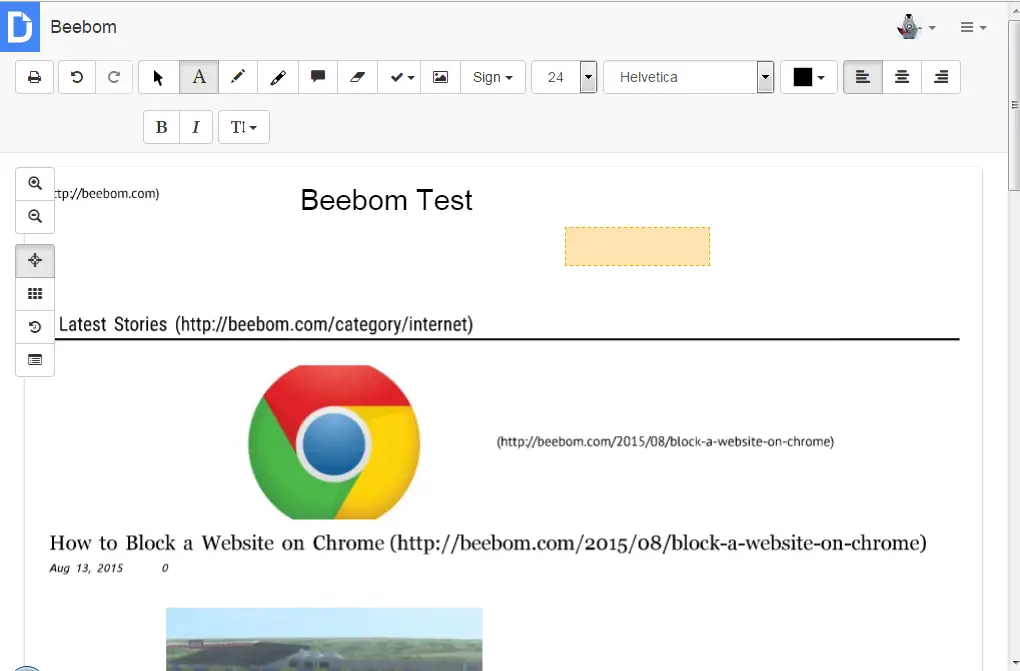
Dochub es otra gran herramienta online gratuita que ofrece una interfaz fácil de usar. Al igual que otras herramientas en línea, tampoco cambiará los metadatos, sino que dibujará en el archivo PDF para realizar todas las ediciones. Además de las herramientas de edición estándar, como Texto, Dibujo, resaltado y blanco, también ofrece algunas características únicas.
Puede comentar cualquier parte del PDF, deshacer fácilmente cualquier cosa, firmar un documento o solicitar una firma. Sin embargo, para utilizar esta herramienta tendrás que acceder primero, crear una nueva cuenta o acceder con tu cuenta de Google.
4.Nitro Pro (Pagado)
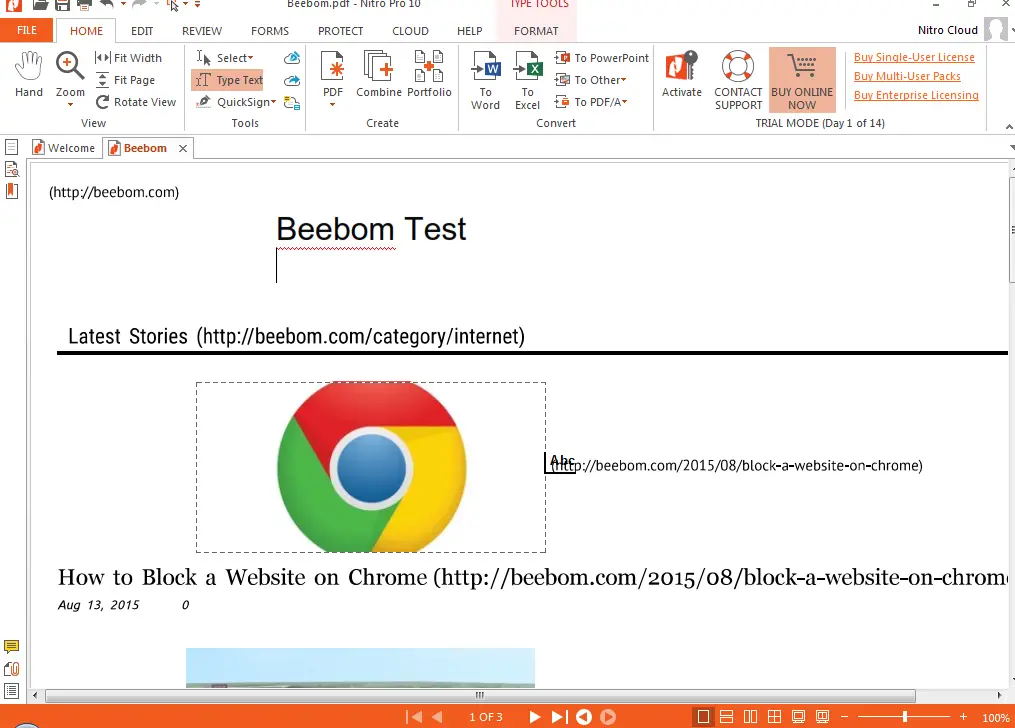
Nitro Pro es la segunda opción de herramientas mejor pagadas después de Adobe Acrobat DC. Ofrece características similares a las de Adobe Acrobat y le permitirá editar los metadatos de un PDF. La interfaz es similar a la de Microsoft Word, pero las funciones de edición están diseñadas para PDF. Usted cambia el diseño, edita el texto, firma PDF, mueve texto e imágenes, fusiona PDF, recortar imágenes, divide el PDF y muchas otras ediciones.
Está disponible por casi la mitad del precio de Adobe Acrobat DC y la versión de prueba gratuita dura 14 días.
5.PDF Editar (Gratis)
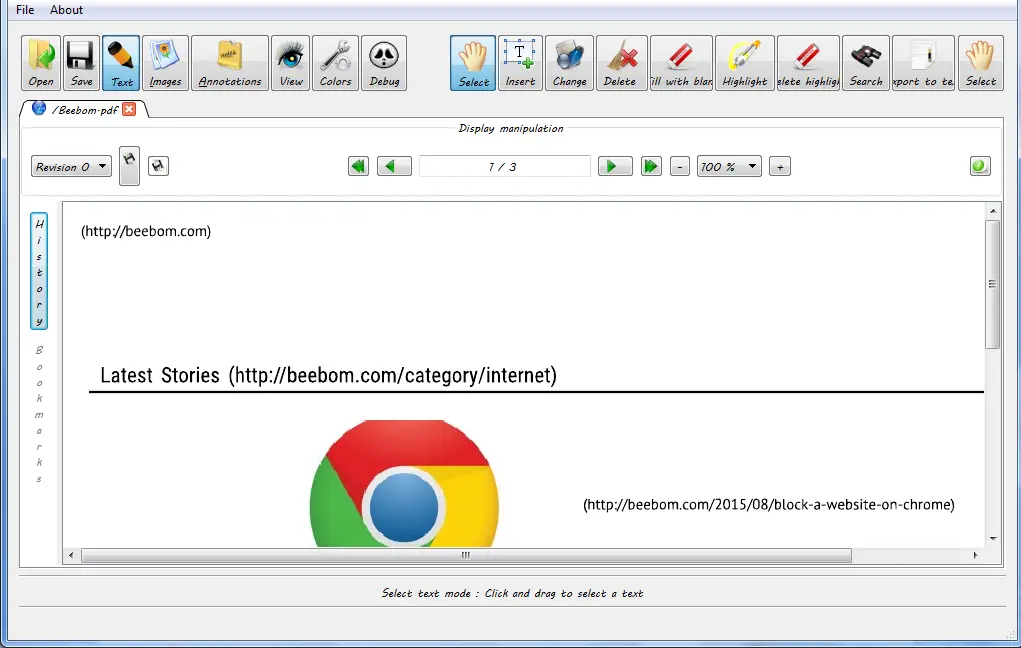
PDF Edit es una herramienta de escritorio gratuita para la edición de PDF que ofrece todas las herramientas de edición comunes requeridas por muchas personas para la edición básica. Puede eliminar fácilmente el contenido de un PDF, añadir y modificar imágenes y añadir texto con opciones personalizables. También puede buscar dentro del PDF para buscar una palabra específica.
6.Infix PDF Editor (Pagado)
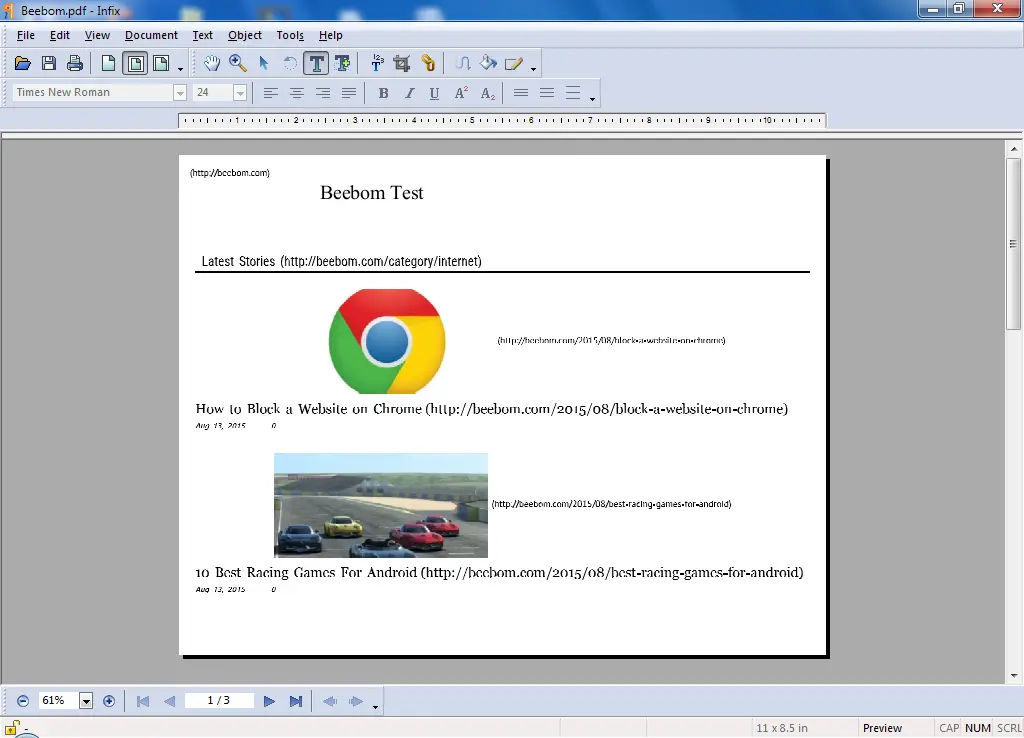
Infix PDF Editor puede ser una gran alternativa económica a Adobe Acrobat DC. Es aproximadamente diez veces más barato que Acrobat DC, sólo por un precio de 30 dólares. La característica que proporciona es bastante comparable a Adobe Acrobat DC, pero por supuesto, no tan buena. La interfaz es sencilla y puede interactuar fácilmente con el contenido PDF y eliminar, editar, añadir firma y modificar el contenido a su gusto.
También ofrece algunas características avanzadas como la tecnología OCR (reconocimiento óptico de caracteres) para editar archivos escaneados y escanear para comprobar errores tipográficos, etc.
7.Classic PDF Editor (Pagado)
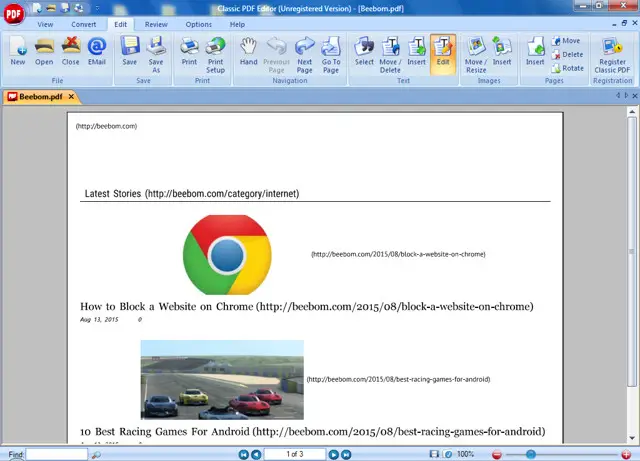
Classic PDF Editor es otra herramienta barata para editar archivos PDF. Es muy ligero y sencillo utilizar la herramienta de edición de PDF con una interfaz similar a Microsoft Word 2007. Aunque no ofrece muchas funciones avanzadas de edición, pero su precio y su rápida edición lo compensan. Puede interactuar fácilmente con páginas y contenido para editar texto e imágenes, cambiar el tamaño de las páginas y moverlas e insertar nuevas imágenes. También puede convertir archivos PDF directamente desde la interfaz principal.
8.Foxit PhantomPDF (Pagado)
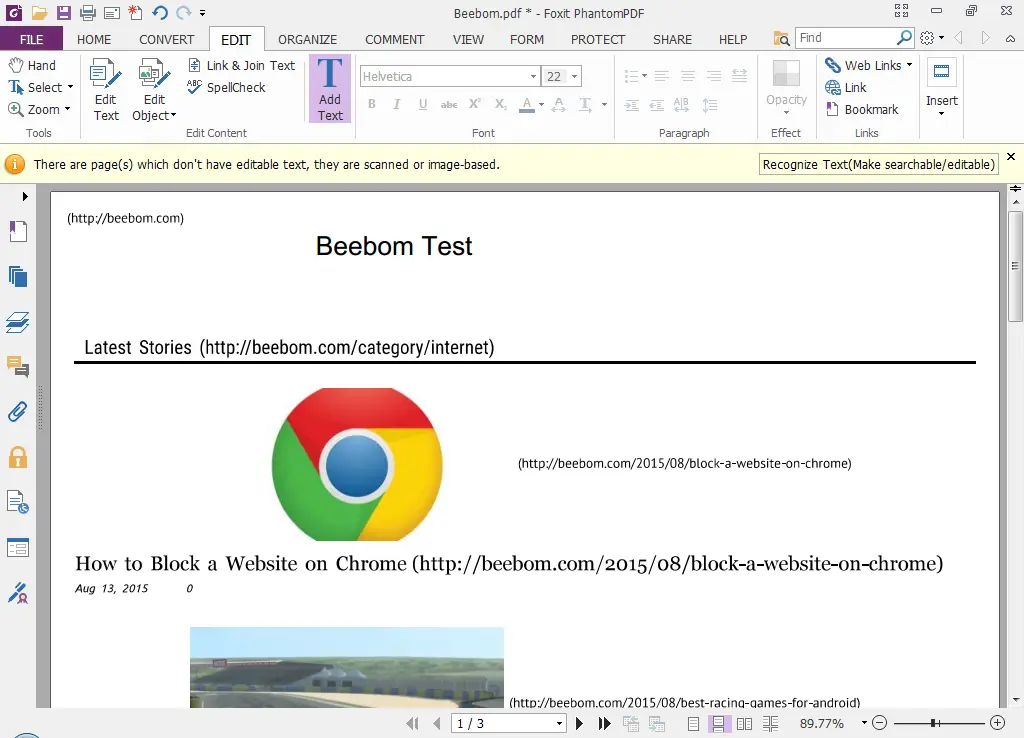
Foxit PhantomPDF es una gran opción si usted es un usuario de Microsoft Office. Ofrece características asombrosas comparables a las de Adobe Acrobat con una interfaz similar a la de Microsoft Office. Hace que la edición sea muy sencilla, puede editar archivos de la misma manera que edita un documento de Office. Puede convertir archivos PDF, firmarlos, usar OCR, modificar cualquier texto e imagen, cambiar la vista y el diseño de las páginas, añadir marcas de agua, añadir protección y añadir enlaces.
Si usted está interesado en comprar Adobe Acrobat DC, entonces le recomendamos que compruebe Foxit PhantomPDF también, podría cambiar de opinión.
VER TAMBIÉN:5 Best Free Online PDF To Word Converters
La lista anterior contiene herramientas gratuitas y de pago con diferentes ventajas y desventajas. La mayoría de las herramientas de pago ofrecen una suscripción separada para las empresas, si está interesado, compruébelo. Si conoce otras herramientas fiables, háganoslo saber en los siguientes comentarios.

